Как исправить высокое использование памяти новостями и интересами в Windows 11
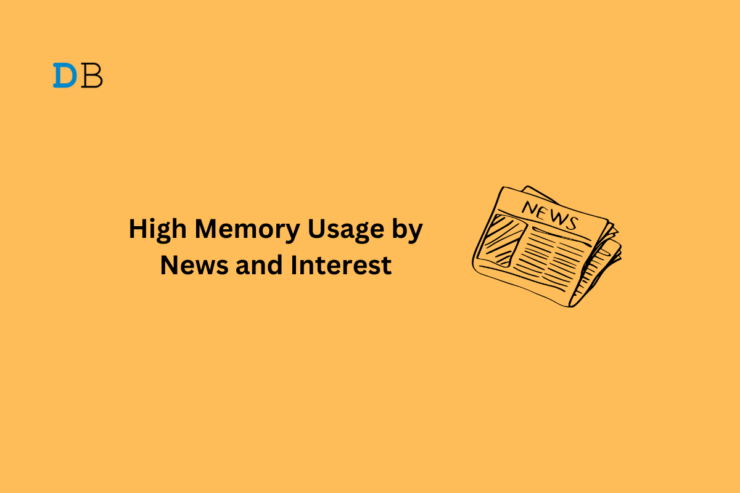
Использовать компьютер со 100% загрузкой — это, конечно, кошмар, и устранение этой проблемы необходимо, чтобы снова иметь возможность работать в вашей системе.
Хотя проблема с высоким использованием памяти не является редкостью на ПК с Windows, недавно пользователи Windows сообщили, что виджет «Новости и интересы» на их ПК с Windows 11, похоже, использует тревожно большие объемы памяти. Это снижает производительность устройств с Windows 11.
Если в последнее время вы также столкнулись с этой проблемой, исправления, перечисленные в этом руководстве, окажут вам необходимую помощь. Итак, не теряя времени, приступим.
Основные способы устранения чрезмерного использования памяти по новостям и интересам
Вот лучшие способы исправить новости и интересы, потребляющие память процессора на ПК с Windows.
1. Установите накопительное обновление
Высокое использование памяти приложениями «Новости» и «Интерес» обычно вызвано ошибкой, присутствующей в обновлении Windows. К счастью, Microsoft заметила эту проблему и впоследствии выпустила накопительное обновление KB5010415, исправившее ошибку. Таким образом, установка этого накопительного обновления на ваш компьютер с Windows 11 устранит проблему высокого использования памяти приложением «Новости и интересы». Вот как вы можете установить это обновление Windows в своей системе:
- Откройте приложение Настройки, используя комбинацию клавиш Windows + I.
- Выберите параметр Центр обновления Windows на левой боковой панели.
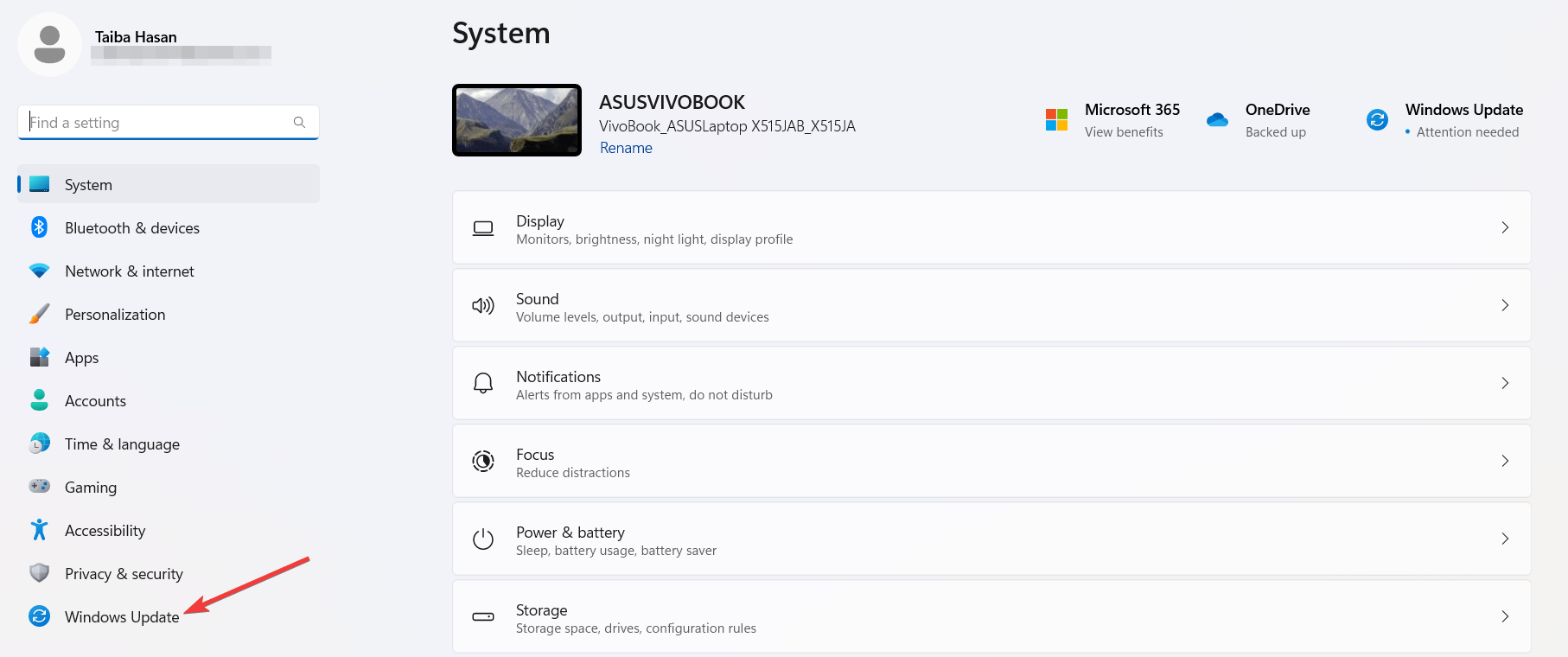
- Теперь найдите любое новое обновление, если оно указано в правом разделе. Если вы не нашли обновлений, нажмите кнопку Проверить наличие обновлений, расположенную в правом верхнем углу.
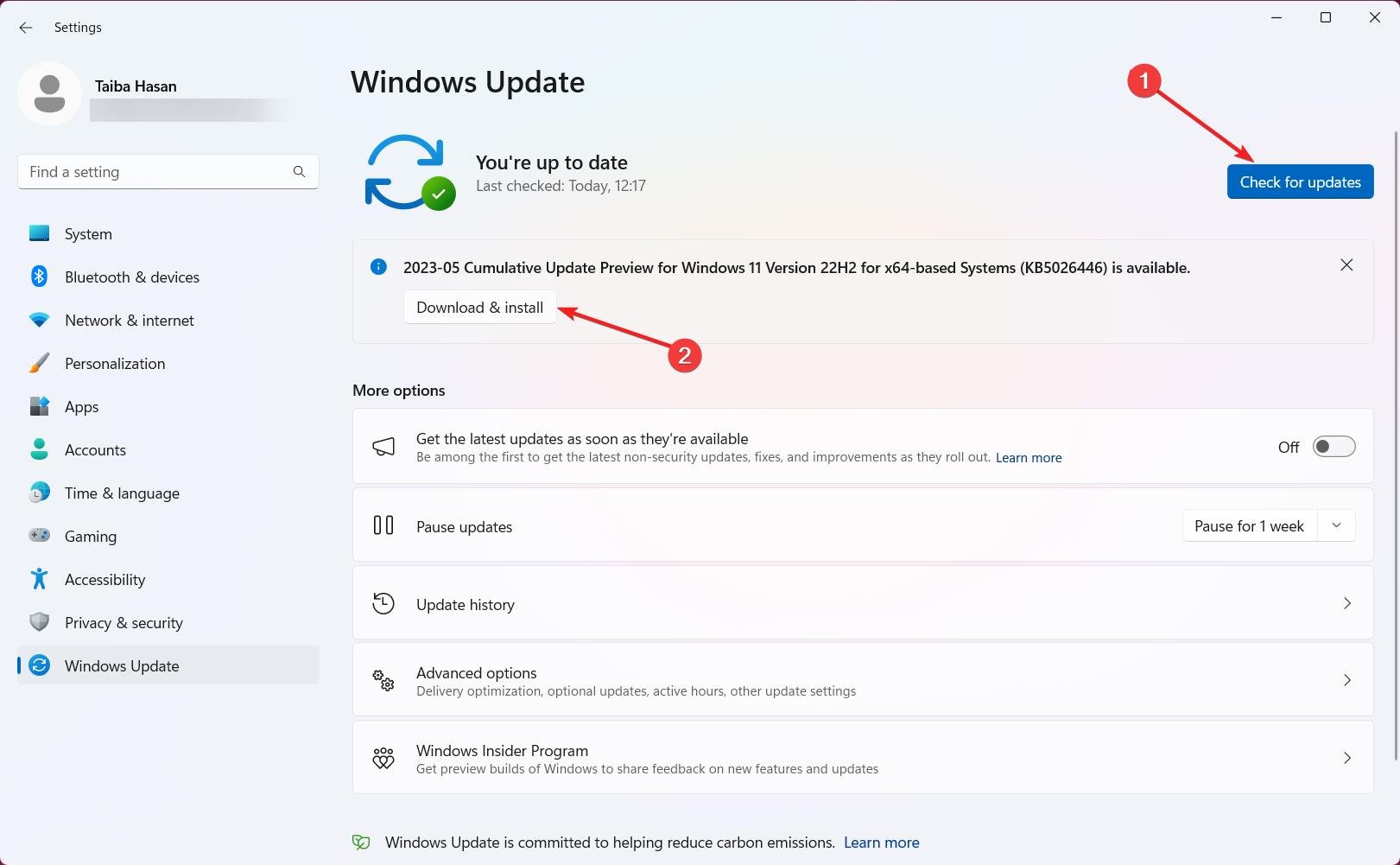
- Подождите, пока ваша система проверит и выведет список обновлений, доступных для загрузки. Теперь нажмите кнопку Загрузить и установить, чтобы сразу начать установку обновления.
- После завершения загрузки просто перезагрузите компьютер и проверьте, устранена ли проблема с высоким использованием памяти.
2. Отключите виджеты на компьютере с Windows 11
Для непосвященных: «Новости и интересы» — это основная функция виджетов Windows 11. Итак, если вам не нравится функция виджетов в Windows 11, отключение ее на вашем устройстве — это еще один способ предотвратить запуск приложения «Новости и интересы», потребляющего ресурсы, в фоновом режиме, решая проблему с высоким использованием памяти.
- Нажмите правой кнопкой мыши в любом месте нижней панели задач и выберите Настройки панели задач в контекстном меню.
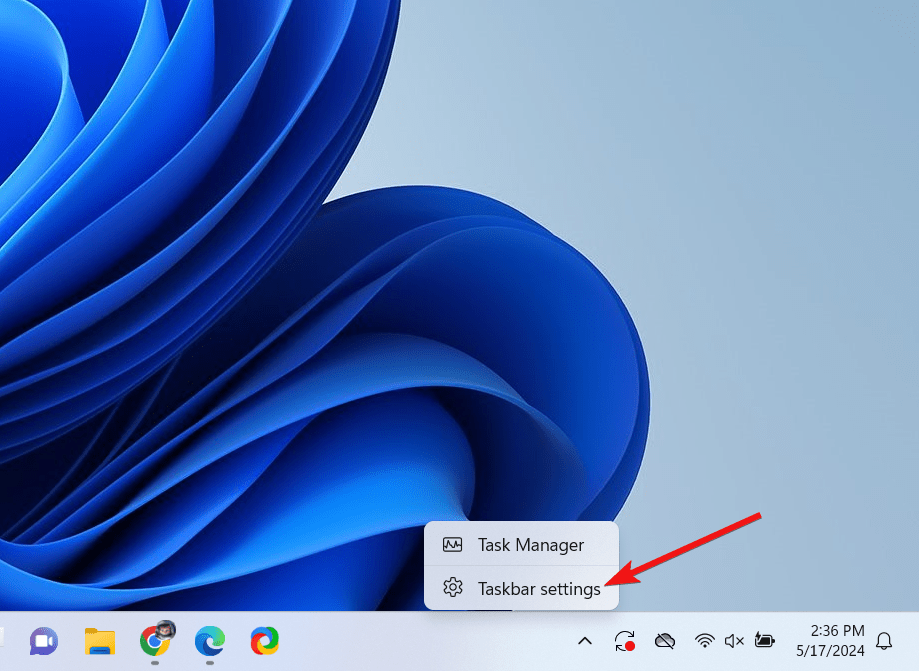
- Найдите Виджеты в меню параметров панели задач и выключите переключатель рядом с ним.
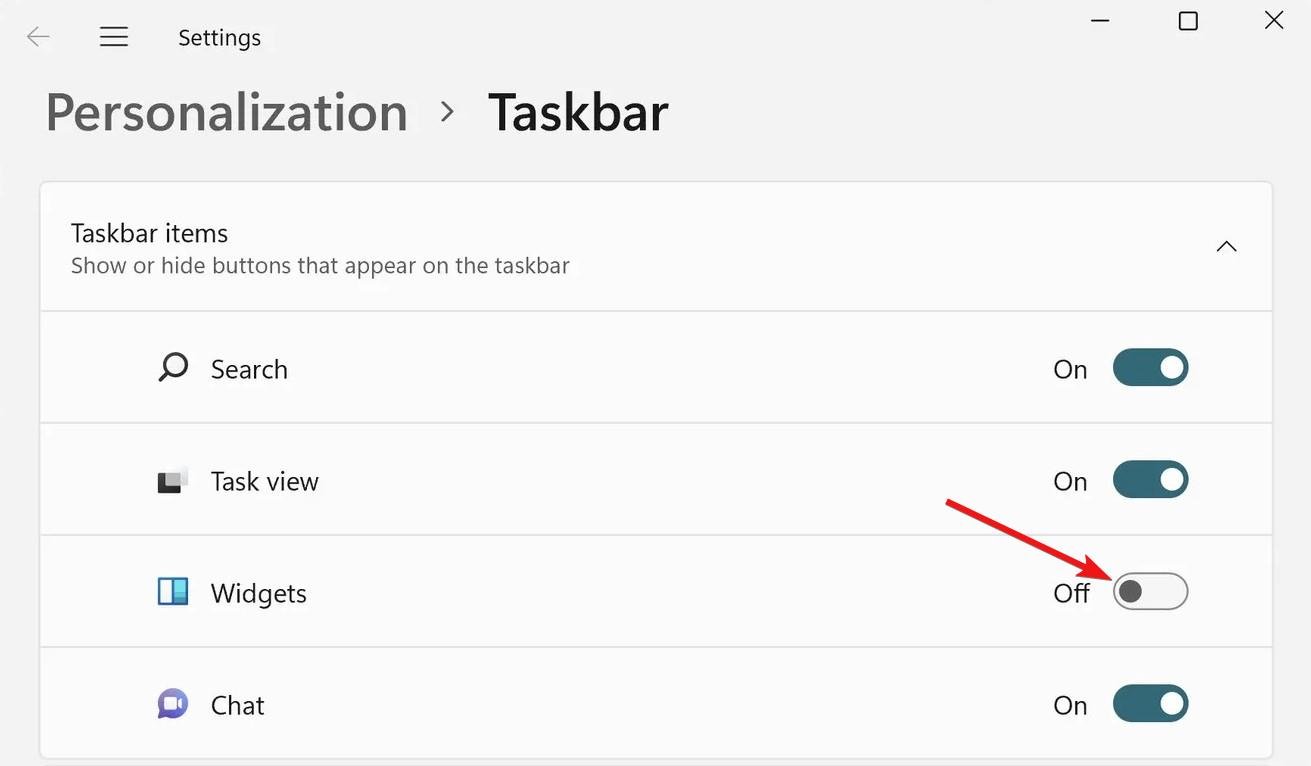
3. Отключите приложение «Новости и интересы» в редакторе групповой политики
Вы можете использовать редактор групповой политики в Windows 11, чтобы настроить политику панели задач для отключения функции «Новости и интересы». Но прежде чем продолжить, вы должны знать, что редактор групповой политики (GPEdit) является только частью выпусков Windows Pro, Enterprise и Education и не является частью выпуска Windows Home.
Сказав это, давайте посмотрим, как отключить приложение «Новости и интересы» с помощью редактора групповой политики.
- Используйте Windows + R, чтобы открыть окно «Выполнить».
- Введите gpedit.msc в текстовом поле и нажмите «ОК», чтобы запустить редактор групповой политики.
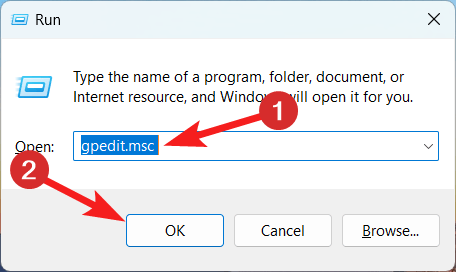
- На левой боковой панели щелкните каждое свойство, чтобы получить доступ к следующему местоположению: Конфигурация компьютера >Административные шаблоны >Компоненты Windows >Новости и интересы
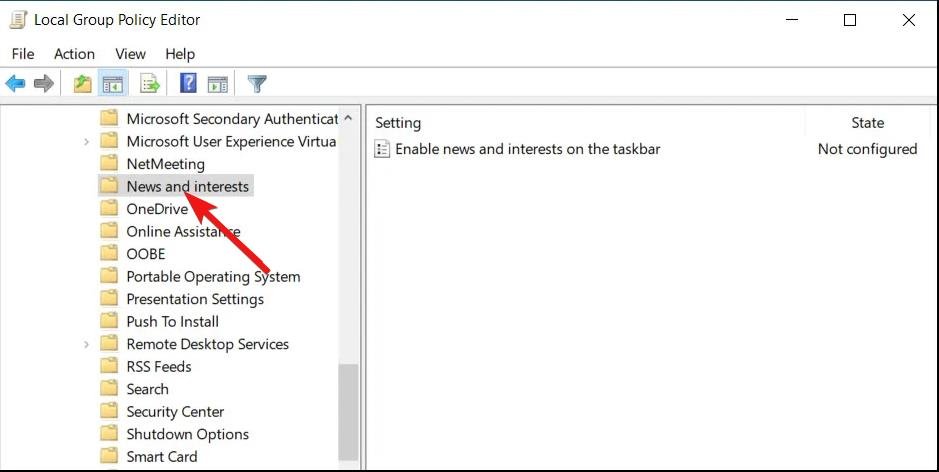
- Теперь найдите параметр «Включить новости и интересы» на панели задач и щелкните его правой кнопкой мыши. Выберите «Редактировать» в контекстном меню.
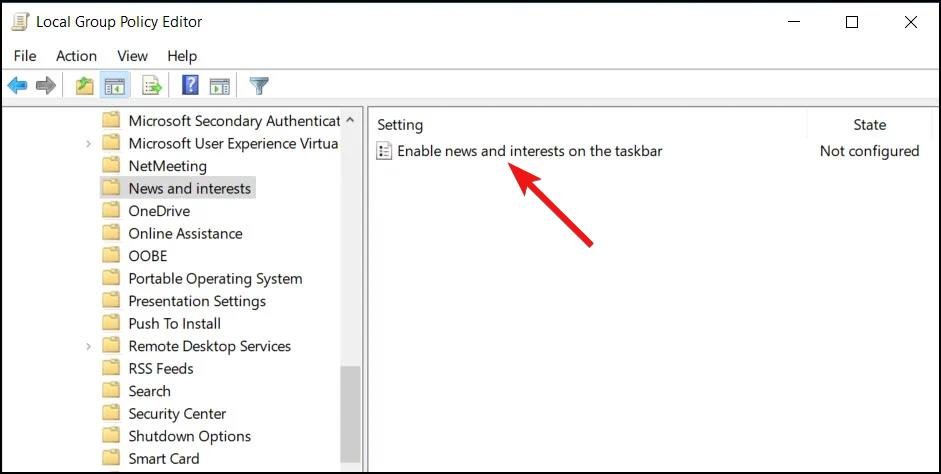
- Включите переключатель «Отключено» и нажмите «Применить», а затем «ОК», чтобы сохранить изменения.
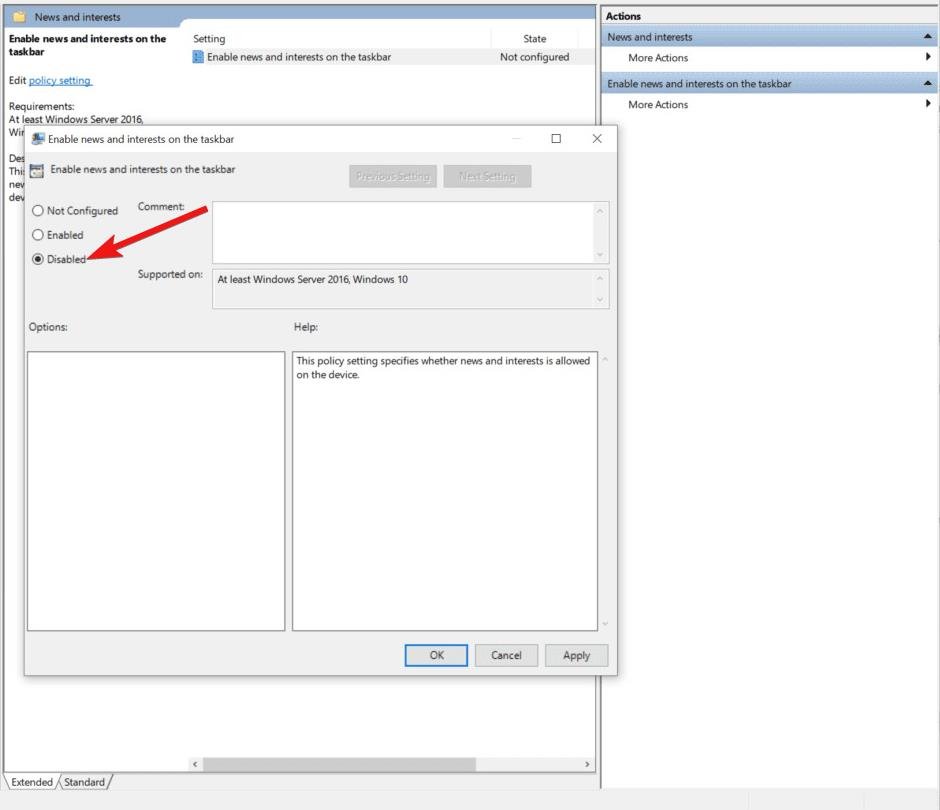
- Теперь выйдите из редактора групповой политики и перезагрузите компьютер.
Теперь, когда функция «Новости и интересы» отключена, использование процессора и памяти значительно снизится.
4. Отключите EnableFeeds в реестре Windows с помощью PowerShell
Выполните следующую команду в Windows PowerShell, чтобы изменить значение EnableFeeds в реестре Windows. Вот что вам нужно сделать:
- Нажмите клавишу Windows, чтобы открыть меню «Пуск». Введите PowerShell в строке поиска вверху и выберите «Запуск от имени администратора» в результатах поиска.
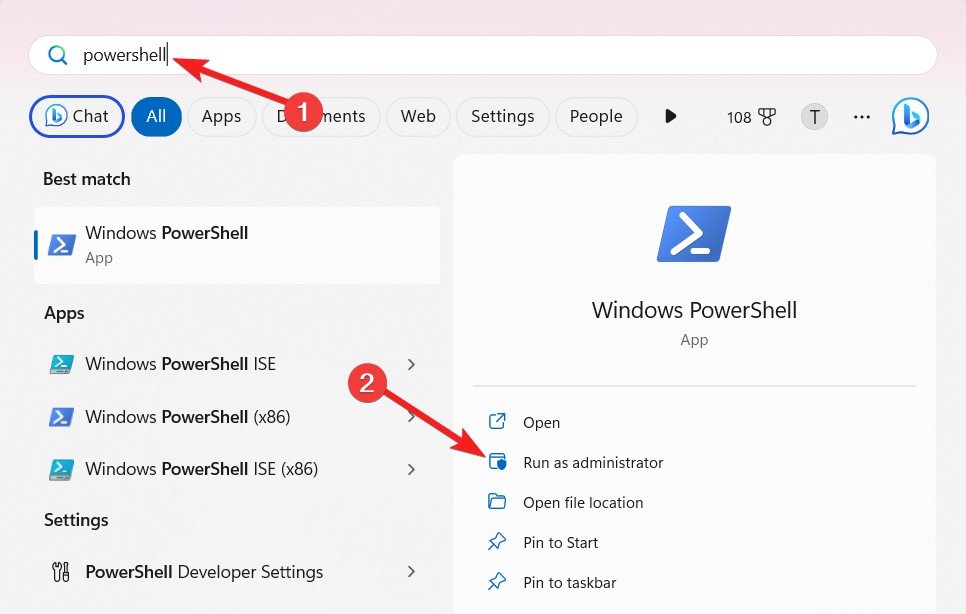
- Теперь скопируйте и вставьте следующую команду в терминал PowerShell и нажмите Enter, чтобы выполнить команду:
REG ADD "HKLM\SOFTWARE\Policies\Microsoft\Windows\Windows Feeds" /v "EnableFeeds" /t REG_DWORD /d 0 /f
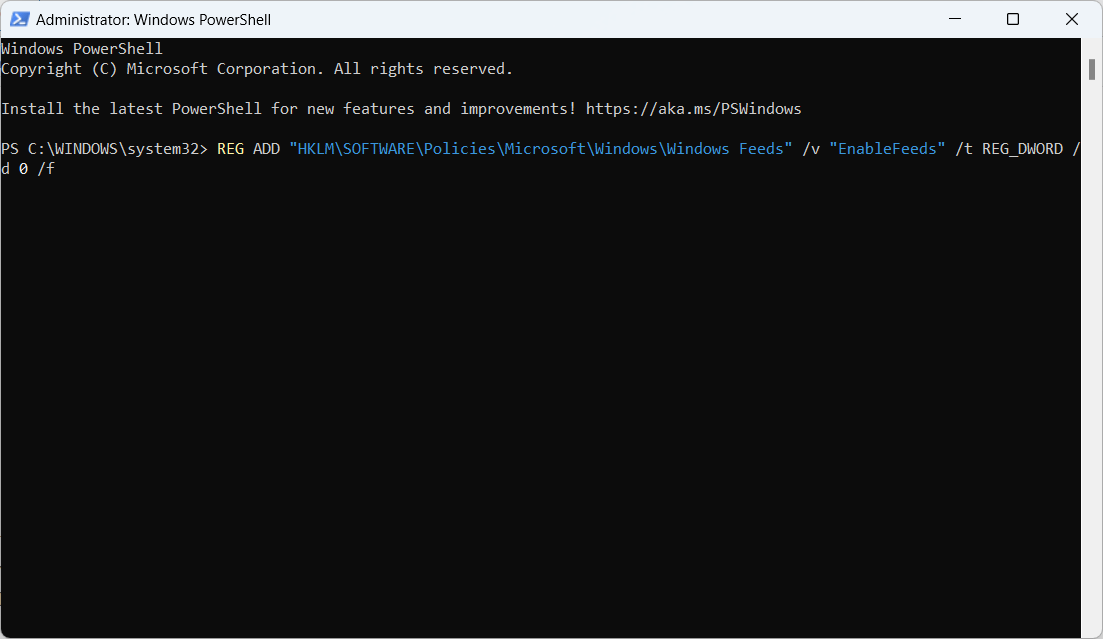
Как только вы выполните вышеупомянутую команду, будет создан новый подраздел с именем Windows Feeds, который будет иметь ключ EnableFeeds, значение которого будет отключено.
Теперь перезагрузите компьютер с Windows и посмотрите, есть ли какие-либо улучшения в работе вашего устройства с Windows 11.
Заключение
Вот и все! Выполнение этих настроек значительно уменьшит проблемы, связанные с использованием памяти, которые перегружают ваше устройство с Windows 11. В большинстве случаев вам подойдет установка обновления, предложенного Microsoft. Если проблема не устранена, воспользуйтесь решениями, упомянутыми выше. Если вам понадобится помощь, свяжитесь с нами в разделе комментариев.


